El orden en las empresas va de la mano con la gestión, no es coherente administrar bien los recursos y no saber las fechas de vencimiento de la cartera o de los proveedores, de esta manera la empresa conoce qué debe pagar primero o a quién le debe cobrar, por esta razón es necesario tener a la mano una herramienta que facilite la veracidad de esta información, a continuación se explicará cómo hacer una plantilla en Excel para cuentas por cobrar y pagar que ayude a interpretar estos datos de manera sencilla:
Lectura recomendada: Formato Kardex en Excel.
Lo primero de que debemos hacer es dirigirnos a Excel y crear unas celdas con datos básicos como: Proveedor, número de factura, valor, la fecha de expedición de la factura y de vencimiento, los días que tiene por vencer o de vencida, consecutivo del soporte con el que se canceló y la fecha de cancelada.
Luego procederemos a insertar la función “Ahora” la cual nos permitirá ver la fecha actual, es indispensable hacer esto, más adelante veremos porqué.
Como siguiente paso nos ubicamos sobre la columna Días, y allí utilizamos la función SI, la estructura de esta función es muy simple y útil, básicamente lo que hace esta función es: Si se cumple determinada condición, entonces se realizará una operación que fijemos, y si no sucede la condición entonces arrojará otro valor, para este ejercicio quedaría así:
Si la fecha de vencimiento es igual a ningún valor entonces el resultado es ningún valor, de lo contrario a fecha de vencimiento se le restará la fecha actual. La resta de estos dos valores dará como resultado los días que faltan por vencer o de vencida cada factura.
El siguiente paso será hacer una alerta con colores para que sea visualmente más fácil saber cuáles están prontas a vencer o vencidas.
Para esto seleccionamos la columna días, luego vamos a la opción formato condicional, en inicio, estilos, resaltar reglas de celdas y por último “Es mayor que…” en el primer recuadro pondremos desde qué cantidad de días se considera lejos de vencerse la factura, para este ejemplo se utilizó el número 5 lo cual significa que de 5 días en adelante estará lejos de vencer. En el segundo recuadro seleccionamos el color el cual representará dicho acontecimiento.
Ahora procederemos a repetir los pasos para las facturas que estén cerca a vencer o recientemente vencidas, para esto iremos de nuevo a formato condicional, resaltar reglas de celdas y por último seleccionamos la opción “Entre…” seleccionamos el rango de fechas que consideremos razonable, en este caso fue desde -4 hasta 4 y después seleccionamos el color.
Debemos repetir el mismo procedimiento para las facturas vencidas; de nuevo vamos a formato condicional, resaltar reglas de celdas y “Es menor que” ahora el número de días será un valor negativo indicando que ya se pasaron del día límite de pago para este caso será el -5.
Si queremos cambiar alguna de estas reglas en un futuro lo que debemos hacer es ir a formato condicional y seleccionar administrador de reglas, allí podemos hacer los cambios que creamos necesarios.
Así quedaría lista la plantilla de cuentas por pagar el cual también nos servirá para cuentas por cobrar, sólo se necesitará cambiar el nombre de algunas celdas como: Proveedores por clientes y el nombre de la hoja.
Descargar formato de cuentas por cobrar y pagar
Haga clic sobre el botón para descargar el formato de cuentas por cobrar y pagar, podrá realizar los cambios que considere necesarios según sus necesidades.
El formato de cuentas por cobrar y pagar será de gran ayuda para gestionar sus cuentas de la empresa o las cuentas personales, puede ser de gran ayuda junto con el formato para préstamo de dinero.

Arturo Quiroga
Contador público de la Universidad Cooperativa de Colombia. Especialista en gerencia y administración financiera; magíster en dirección y gestión tributaria. Con más de 10 años de experiencia trabajando como asesor en áreas administrativas, contables y tributarias.

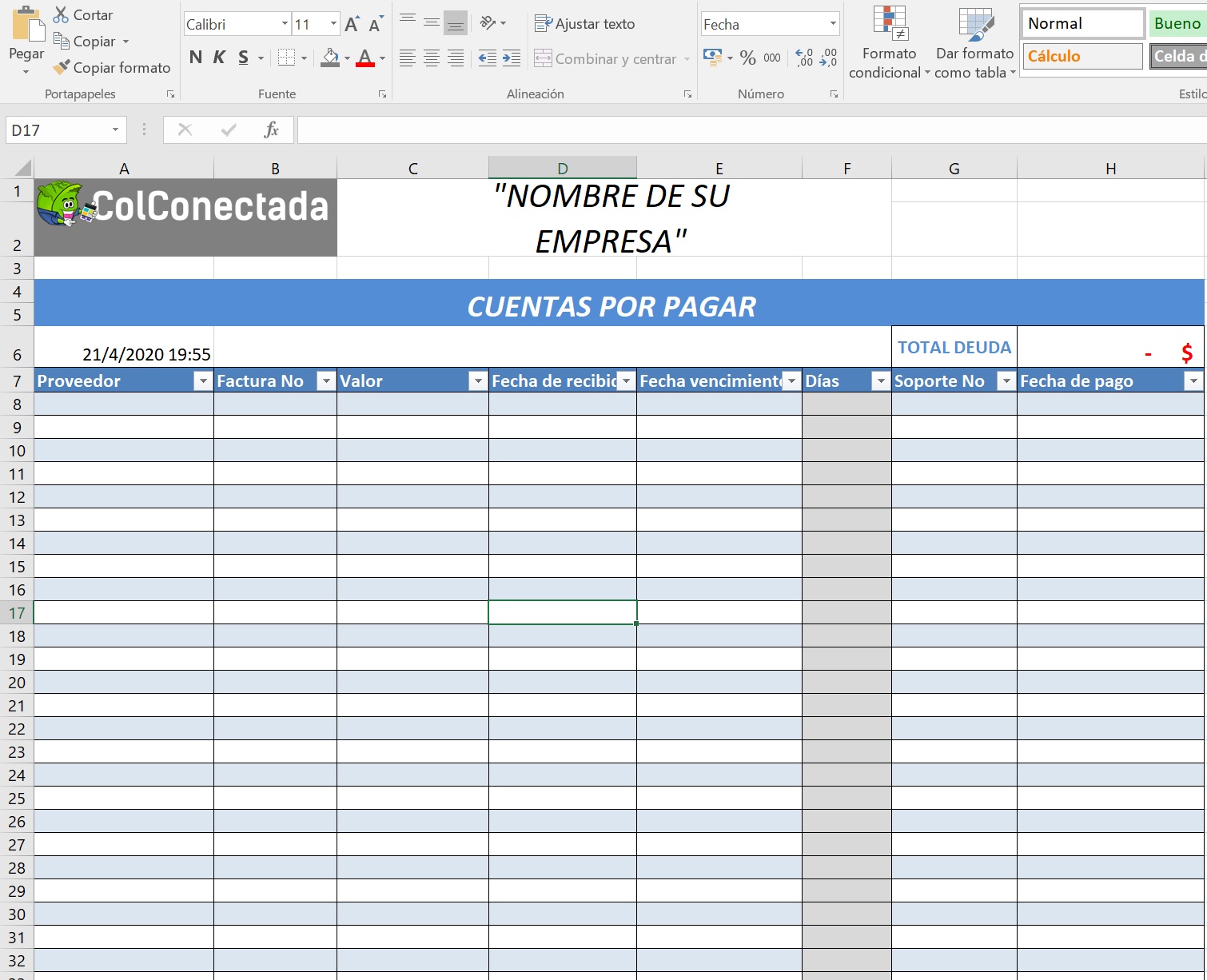
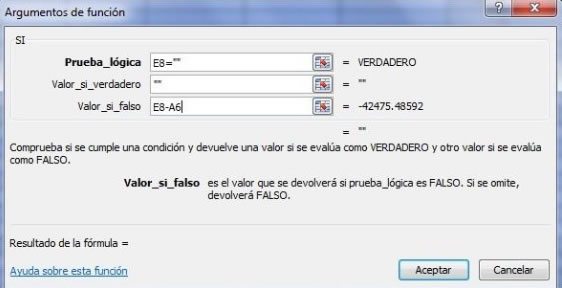
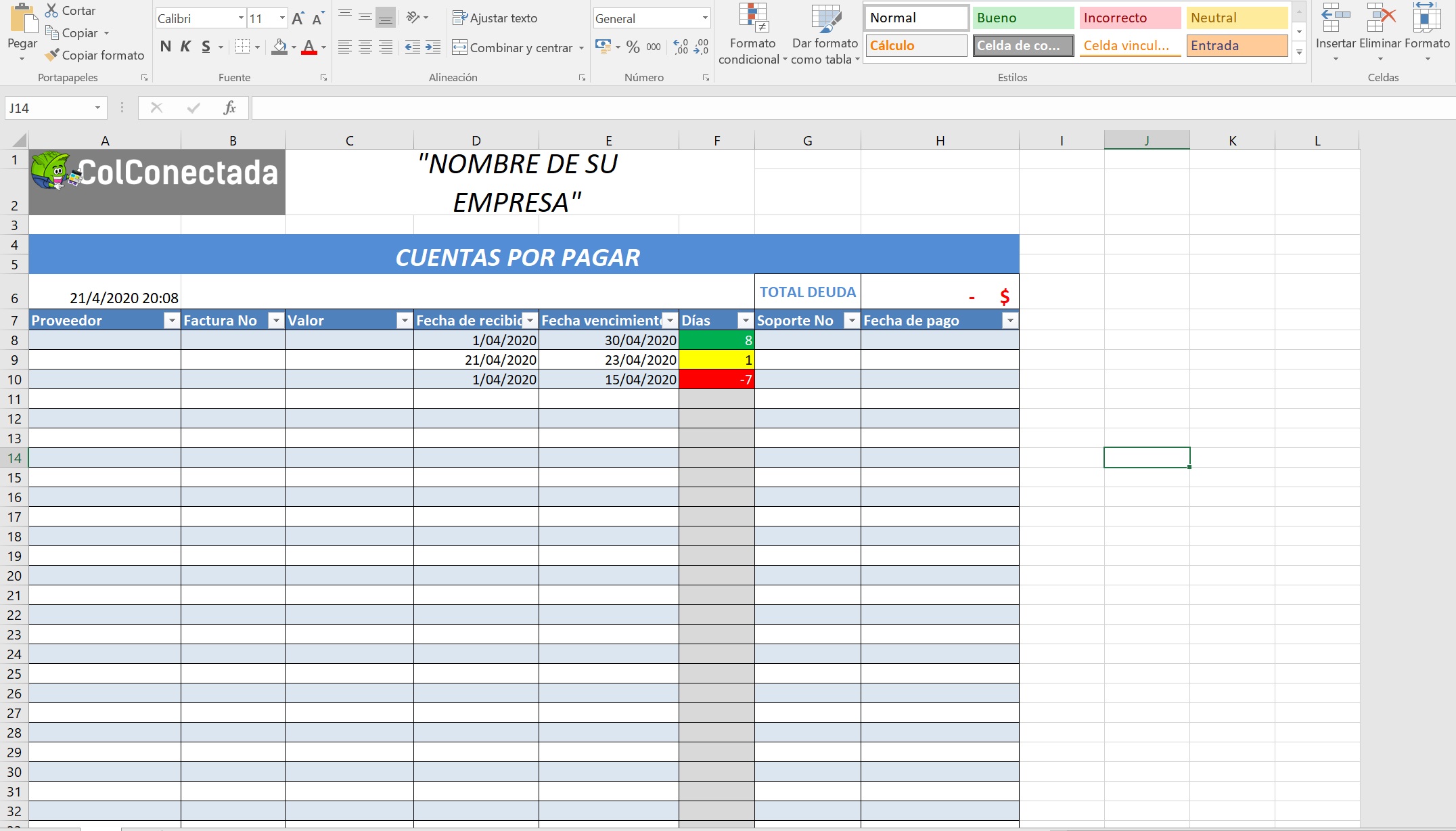
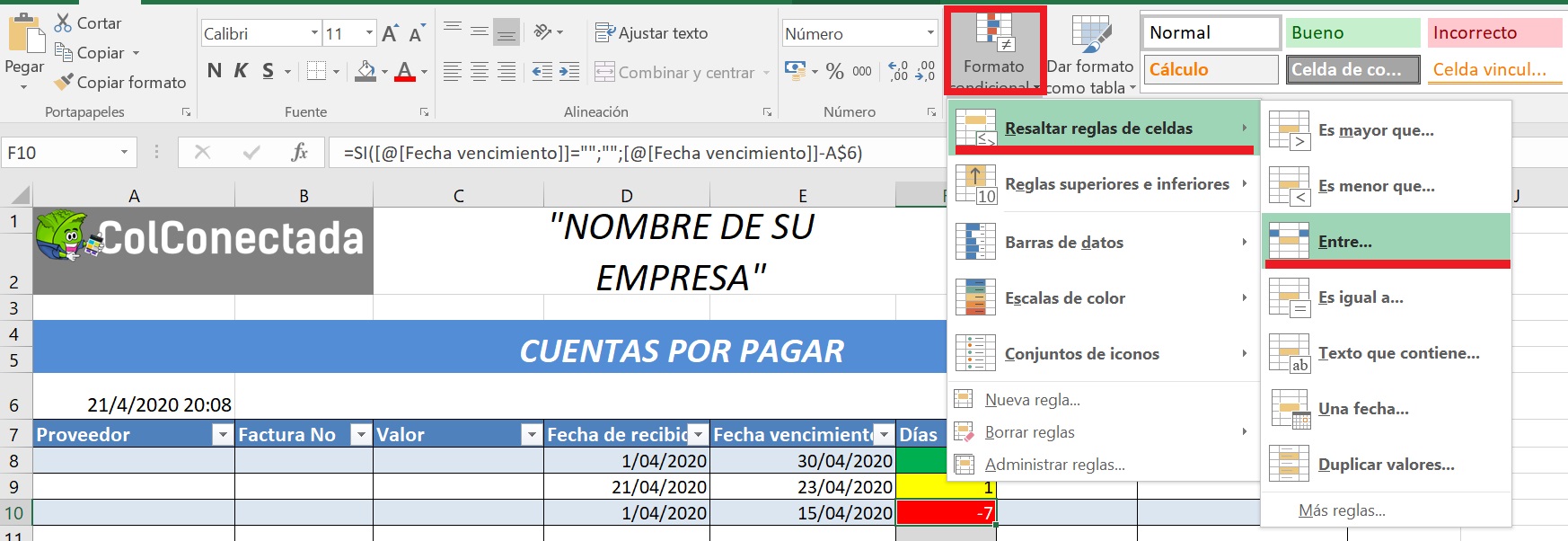



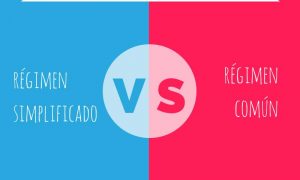


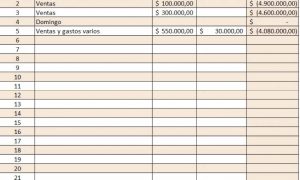
Muy práctica, muchas gracias.
Muy útil y práctico muchas gracias
Muy practico, me fue de utilidd gracias.
peroooo podran poner una columna que aparezca «Pago» y lo descuente del saldo.
y si ya esta en ceros el saldo no aparezca los dias vencidos ??
lo mismo pienso
Buena Tarde, me parecio super practico la manera como al ingresar una formula se repite automaticamente; por favor me podrias decir como lo hizo???
que bonito
EXCELente!
tienen virus
Natalia puede verificar que el archivo fue analizado por más de 60 anti-virus y no se encontró nada irregular: https://www.virustotal.com/#/url/861d9c3b79348c6d3677cf2859ca934591bc79ec6c4fde63d3bf98ca18dc3be8/detection